Se você tiver um dispositivo móvel, como um telefone Android ou iPhone, também pode acessar a armaria móvel. A armaria é uma ótima ferramenta para inspecionar seus próprios personagens, acompanhar suas conquistas de conta ou pesquisar informações sobre outras pessoas com quem você pode estar jogando. Se você estiver logado no Battle.net, também pode usar a armaria para comprar e vender bens na casa de leilões com seu ouro do jogo ou responder a convites de eventos em seu calendário.
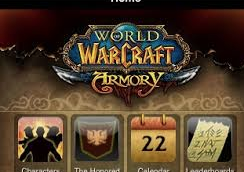
Carregando a Armaria
1 Faça login no site do Battle.net. É a maneira mais fácil de carregar sua própria armaria. Para fazer login, vá para http://us.battle.net/wow/pt/.
2 Procure o nome e a imagem do seu personagem. Uma vez que você esteja logado, você deve ver o nome e a imagem do seu personagem perto do canto superior direito. Você pode clicar no nome do seu personagem e depois em “Perfil”, e isso o levará à sua armaria. Alternativamente, se você clicar apenas na imagem do seu personagem, isso também o levará à sua armaria.
Usando a Armaria para Ver o Equipamento, Talentos e Glifos de um Personagem
1 Veja a armaria de um personagem específico. A primeira coisa que você notará no canto superior esquerdo da armaria de um personagem é seu nome, título, nível, raça, classe e reino. Logo abaixo disso, você também verá os pontos de conquista do personagem.
- Você deve verificar essas informações para ter certeza de que está visualizando a armaria do personagem correto.
2 Confira o equipamento do personagem. Quando você estiver na armaria, poderá ver todo o equipamento que um personagem tem equipado atualmente. Se você mover o mouse sobre uma peça de equipamento, uma pequena janela aparecerá com mais informações sobre essa peça de equipamento para que você possa obter informações completas sobre todas as suas estatísticas.
- Isso é útil para ver se você está perdendo alguma gema ou encantamento em seu equipamento.
3 Inspecione as estatísticas, talentos e glifos do personagem. Logo abaixo do Equipamento, há duas seções. Na seção da esquerda, você verá as estatísticas de um personagem, e na seção da direita, poderá ver seus talentos e glifos.
4 Examine outras informações pertinentes. Mais abaixo dos Talentos, você pode encontrar informações mais detalhadas, incluindo classificações de jogador vs. jogador, pontuação de modo de desafio, profissões, mascotes e atividade recente. Você pode clicar em qualquer uma dessas seções para descobrir ainda mais sobre o personagem.
5 Analise a “Progressão de Raide.” Finalmente, na parte inferior da armaria de um personagem, há uma seção chamada “Progressão de Raide.” Nessa seção, você pode ver quais raides o personagem participou e o que ele matou nessas raides. Você também verá uma lista de todas as raides no jogo, mesmo que o personagem cuja armaria você está visualizando não tenha estado lá.
- Semelhante à maioria das outras seções da armaria, uma pequena janela pop-up aparecerá com mais informações se você mover o mouse sobre uma imagem de uma raide.
Usando a Armaria para Ver Conquistas, Mascotes e Montarias
1 Veja informações específicas e detalhadas. Na página principal da armaria de um personagem, há uma lista de links para visualizar informações específicas e detalhadas, como conquistas, mascotes e montarias, tempos de modo de desafio e atividade recente. Também há links para negociar na Casa de Leilões com seu ouro do jogo e responder a convites de eventos, mas você deve estar logado como seu personagem para usar esses links.
Usando a Armaria para Negociar na Casa de Leilões
1 Faça login na sua conta. Ao contrário da maioria das funcionalidades da armaria, para negociar na Casa de Leilões você precisa estar realmente logado na sua conta. Se você ainda não estiver, no topo de cada página do Battle.net há um link de Login. Clique nele, e você será solicitado a inserir seu nome de usuário e senha para fazer login.
- Uma razão para esse importante recurso de segurança é que negociar na Casa de Leilões usa o ouro do jogo do seu personagem.
2 Acesse a Casa de Leilões. Uma vez que você esteja logado na sua própria página da armaria, pode acessar a Casa de Leilões. O link para a Casa de Leilões é chamado “Leilões” e está localizado à esquerda do seu personagem, na lista de links que começa com Resumo.
- Uma vez que você clique em Leilões, será levado a uma página com informações básicas sobre seus leilões atuais (itens que você colocou na Casa de Leilões para vender) e lances (itens nos quais você fez lances para comprar).
- Há também quatro links: Comprar, Vender, Lances e Leilões. O link de Lances levará você a uma lista de informações específicas sobre cada item que você fez um lance. O link de Leilões levará você a uma lista de informações específicas sobre cada item que você colocou na Casa de Leilões para vender.
- Se você quiser colocar um item na Casa de Leilões para vender através do site, clique em “Vender.” Ele mostrará uma lista de todos os itens em seu inventário e caixa do banco.
- Para selecionar um item para vender, clique nele e você será solicitado a preencher as configurações do seu leilão, como lance inicial e duração do leilão.
- Você também verá uma seção chamada “Total de Depósito” com um valor em ouro ou prata. O Total de Depósito depende do item que você está colocando à venda, mas nunca será inferior a 1 prata. Você será cobrado o Total de Depósito simplesmente por listar seu item na Casa de Leilões, mesmo que seu item não venda.
3 Pesquise por itens. Se você quiser navegar pela Casa de Leilões em busca de itens para comprar, clique em “Comprar” e verá uma lista de itens que outras pessoas colocaram à venda na Casa de Leilões. Você pode clicar em “Lance” ou “Compra Imediata” para comprar o item através da sua armaria.
- Se houver um item específico que você está procurando, pode procurá-lo pelo nome preenchendo o campo “Nome do Item:” na parte superior da página. Observe que você só poderá ver 200 itens por vez.
4 Retire seus itens comprados. Após comprar um item na Casa de Leilões, ele será enviado diretamente para o seu personagem através do sistema de correio. Você pode retirar seu item de qualquer caixa de correio. As caixas de correio estão localizadas em todas as grandes cidades e também perto da maioria das estalagens ao redor do mundo.
- Se você vendeu com sucesso um item no leilão, poderá retirar o dinheiro da venda também pelo correio.
- Se seu leilão expirou sem uma venda, seu item será devolvido a você pelo correio. Finalmente, se você fez um lance em um item e outra pessoa superou seu lance, o dinheiro que você usou para fazer o lance será devolvido a você pelo correio.
5 Verifique o status dos seus lances. Se você quiser verificar o status de um leilão em que fez um lance, ou se quiser ver se alguém fez um lance em itens que você colocou à venda, pode ir à página de “Lances” ou “Leilões” a partir dos links na página da Casa de Leilões da Armaria.
- A página de “Lances” exibe uma lista de todos os lances que você fez em leilões que não terminaram, bem como leilões concluídos que você ganhou com o maior lance, ou leilões concluídos em que você fez um lance, mas foi superado.
- A página de “Leilões” exibe uma lista de todos os seus leilões ativos, bem como todos os leilões que foram recentemente concluídos, independentemente de seu item ter sido vendido ou não.
Acessando a Armaria Móvel em Seu Dispositivo Móvel
1 Baixe o aplicativo Armaria Móvel. Se você tem um iPhone, iPod Touch ou um telefone Android, então você também pode levar a armaria com você em qualquer lugar baixando a Armaria Móvel.
- Baixe o aplicativo na Google Play se você estiver usando Android, ou diretamente do Battle.net em http://us.battle.net/wow/pt/shop/mobile-armory/.
- Se você estiver usando um iPhone ou iPod, baixe o aplicativo na iTunes.
2 Siga as etapas de instalação cuidadosamente. Como existem diferentes versões do Android e iTunes, as etapas exatas para instalar a Armaria Móvel podem variar ligeiramente. Basicamente, uma vez que você esteja na seção de Apps ou loja de Apps do seu dispositivo, procure por “World of Warcraft.” O título exato do aplicativo é “World of Warcraft Armory,” e o autor é “Blizzard Entertainment Inc.”
- Você pode ser solicitado a fornecer detalhes de pagamento ou autorização, mas não se preocupe, o aplicativo é gratuito para usar. Deve haver um botão chamado “Pular,” que permitirá que você ignore quaisquer detalhes de pagamento.
3 Faça login. Depois de baixar o aplicativo, faça login executando o aplicativo e insira seu nome de usuário e senha do Battle.net.
- Se você estiver tendo problemas para fazer login, verifique e certifique-se de que a Região está definida como “Américas e Oceania.” Às vezes, o Battle.net fica offline para manutenção do servidor (geralmente agendada para terça-feira) ou por outros motivos. Você não conseguirá fazer login se o Battle.net estiver offline.
4 Selecione seu personagem. Após fazer login, você deve ver vários botões, a saber, Casa de Leilões, Eventos, Meus Personagens, Calculadora de Talentos, Status do Reino e outros.
5 Conecte-se com sua guilda. Se você estiver em uma guilda, um dos botões que você verá na Armaria Móvel após fazer login é “Chat da Guilda.” Toque nele, e você será levado a uma página com a mensagem do dia da sua guilda e uma lista de todos os membros da sua guilda que estão atualmente online.
